最近浅浅的学习了一下IOS,颇有感慨。使用手机这么多年有没有想过自己写一个APP?而且还是iPhoneAPP,听起来好高大上啊,不过这并不是天方夜谭,前提是好好敲代码!从一个programmingzero变成一个Appstore hero.
作为一个21世纪的优秀青年,看到apple满天飞怎能无动于衷呢?虽然Objective—C是苹果的专属编程语言,但近年阳光雨露过盛,apple泛滥,学习这种语言还是很有前景的。
Native Mac 和iOS apps都是由Objective—C编写,并且使用相同的工具创建应用程序。实际上有很多编写IOSApp的工具。本人经某书推荐,发现一个超级好用的工具——Xcode,下面由本人给大家介绍一下创建项目的过程。
step1:首先,打开你的Xcode,你将会看到下面这个对话框。
点击“create a new Xcode project” ,如果你不小心关了这个对话框,可以在文件菜单栏,选择New>Project
step2:在左边的专栏里找到OS X,点击Application,在右边选择CommandLine Tool
(就像本人用红色箭头标出的)
step3:填写Productname(文件名称),Organizationname(公司名字,可以不填),CompanyIdentifiery(标示符),类型选择Foundation,Useautomatic reference counting:check this box,点击next就完成啦。
文件建好后就可以开始你的编程之旅了(*^__^*) ……
正如传言所说,Xcode是一款非常好用的编程工具,下面我们一起来慢慢挖掘它的功能。
这个占据面积最大的是详细编辑区,可以根据自己的喜欢更改背景,字体颜色和字体大小。
界面的左上角的箭头是运行按钮,程序编写完成后点这个按钮就可以运行。
最下面的All Output窗口会将你代码的结果显示出来。
左边是导航面板,main.m是你application的源代码,源代码就像一张命令单,告诉你的电脑你想要它做什么。不过电脑不会直接执行你的命令,它会把你的高级代码转变成另外一种CPU可以理解的语言,然后再执行。这是一个相当复杂的过程,值得庆幸的是我们并不用了解它是怎样转换的。
//
// main.m
// My First Project
//
// Created by You on 4/18/13.
// Copyright (c) 2013 You. All rights reserved.
//
这些在//之后的语句是注释,在运行时不被执行。虽然常常被忽略,可是他们真的很重要。注释可以给你的代码提供声明,增加可读性,也可以给将来的自己很多用处。
Xcode的调试功能很有意思,你可以将代码分层,逐层调试。在每一部分最后一行设置一个断点,运行,如果运行结果和各个变量的值跟自己预期的一样,那就证明到目前这部分代码还是好好的。删除这一部分的断点,只需要用鼠标按住断点,拖向旁边,他就会变成一团乌云,然后消失。若确定了问题出在哪部分,就在这一部分第一行设断点,运行,单步调试该部分代码。
值得注意的是,加断点和单步调试的时候,程序总是运行到断点和指示行的上一行。
写到这里跟大家吐露一下我的心声,其实最大的感触是为什么以前没有好好学英语!T^T
Xcode有个很好用的“快速帮助面板”,亲自尝试只要把光标停留在不知道如何使用的类或函数上,这个面板就会显示好多有关的帮助信息,不过令人泪奔的是,帮助信息密密麻麻的全是英文!
再好用的帮助系统都会败给了牛津字典!







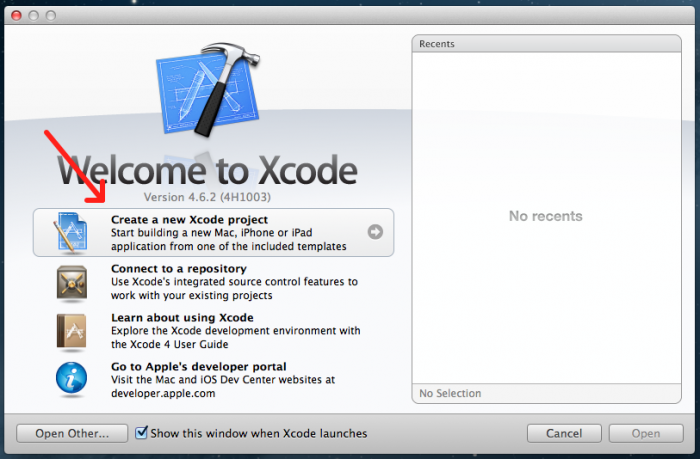
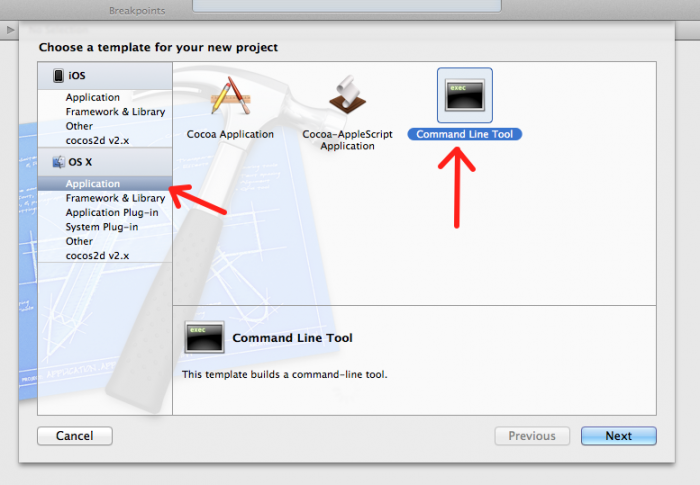
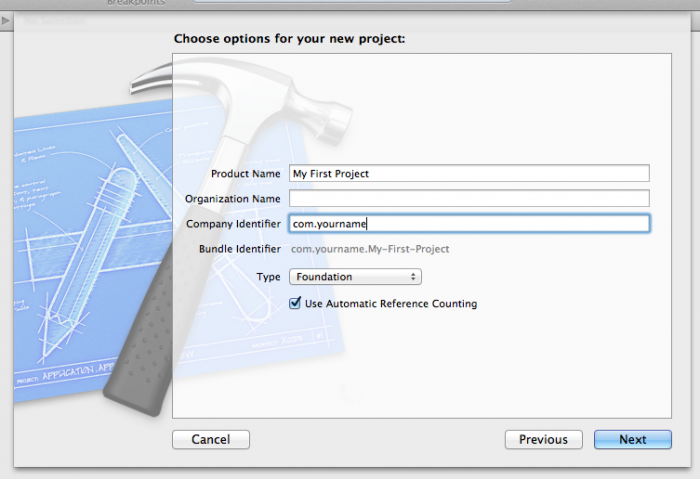
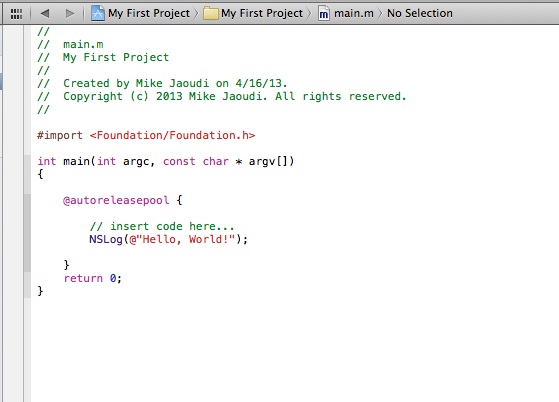
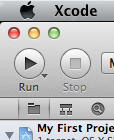

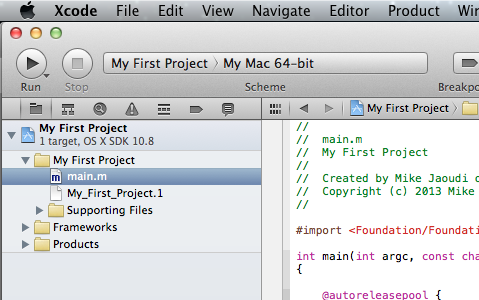














 1185
1185

 被折叠的 条评论
为什么被折叠?
被折叠的 条评论
为什么被折叠?








